Enviar y recibir correo electrónico
¿Con qué dispositivo necesitas ayuda?
Enviar y recibir correo electrónico
Agrega y descarga archivos adjuntos del correo electrónico, responde un correo electrónico y más.
INSTRUCCIONES E INFORMACIÓN
- Para enviar un correo electrónico, en la pantalla principal, toca Email.

- Para cambiar de cuenta, toca el ícono de pestañas Accounts.
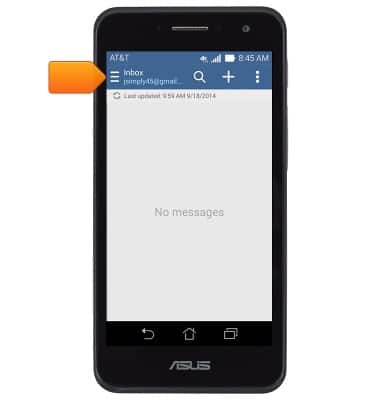
- Toca la dirección de correo electrónico que desees.

- Toca el ícono Compose.

- Ingresa la dirección de correo electrónico que desees y luego toca el campo Subject.
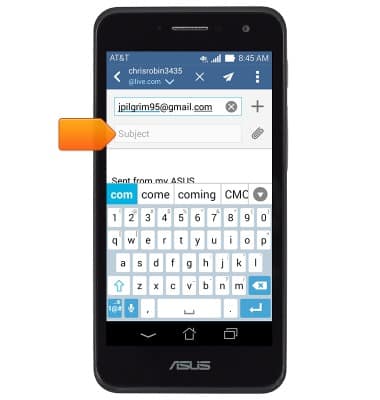
- Ingresa el asunto deseado, luego toca el campo Message.
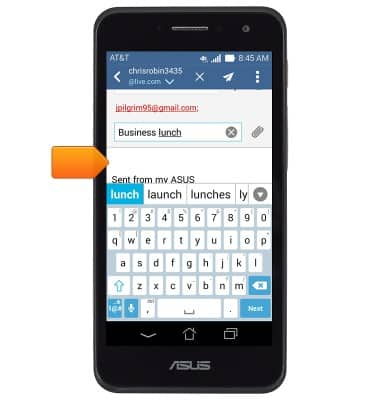
- Ingresa el mensaje deseado.

- Para añadir un archivo adjunto, toca el ícono Attach.
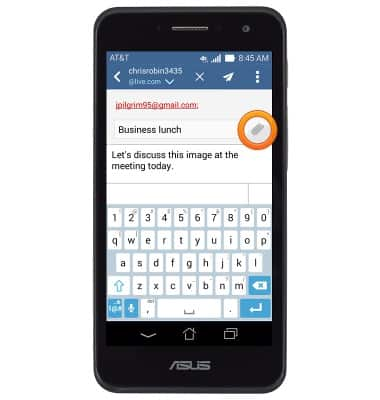
- Toca la opción de adjunto que desees.
Importante: Para esta demostración, toca "Gallery".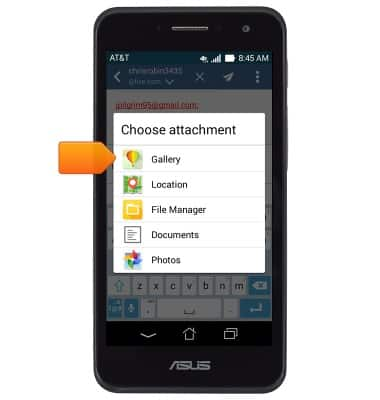
- Selecciona el álbum que desees.
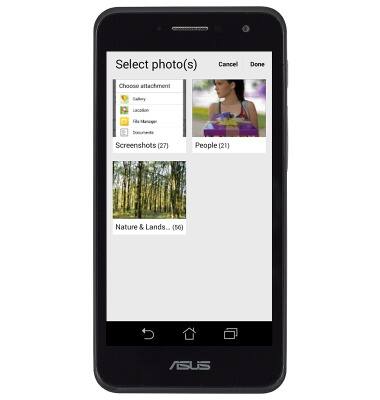
- Selecciona la imagen que desees.

- Toca Done.

- Toca el ícono Send.
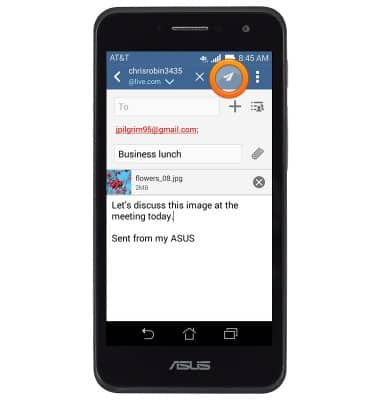
- Para recibir un correo electrónico, desplázate hacia abajo en la bandeja de entrada para actualizar.

- Si aparece un correo nuevo, toca el correo electrónico deseado.

- Para responder un correo electrónico, toca el ícono Reply.
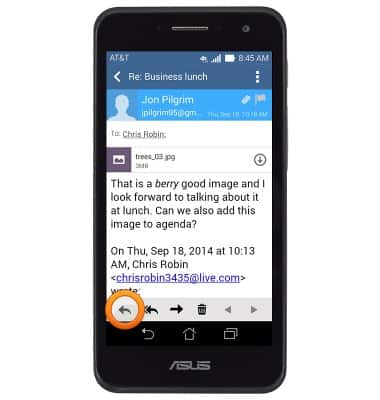
- Para responder a todas las direcciones de correo electrónico a las que se les envió, así como también al remitente, toca el ícono Reply all.

- Para enviar el correo electrónico a otra dirección de correo electrónico, toca el ícono Forward.
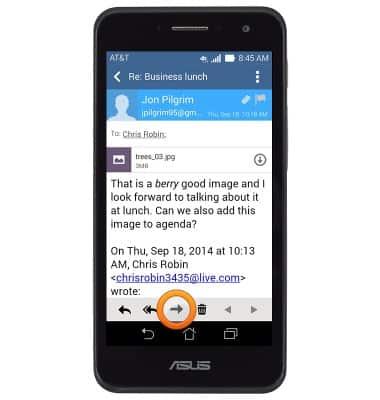
- Para ver un archivo adjunto, toca el nombre del archivo.
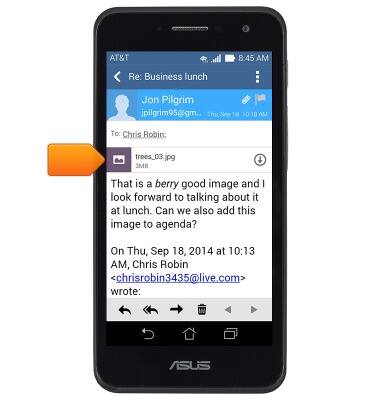
- Toca el nombre del archivo nuevamente para ver.
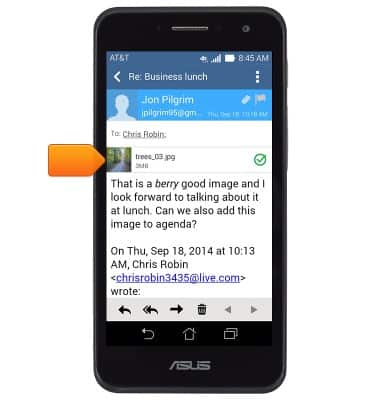
- Se mostrará la imagen.

- Cuando recibes un correo electrónico nuevo, aparecerá el ícono New mail en la barra de notificaciones.
